Testowanie konfiguracji MIDI
Aby przetestować konfigurację MIDI na komputerze Mac, użyj aplikacji Konfigurator MIDI Audio.
Poniżej znajdziesz instrukcje, jak za pomocą aplikacji Konfigurator MIDI Audio przetestować konfigurację MIDI.
Podłącz kontroler MIDI (np. klawiaturę) do komputera Mac. Jeśli używasz interfejsu MIDI, podłącz go do komputera Mac i podłącz wszystkie kontrolery do tego interfejsu.
Otwórz aplikację Konfigurator MIDI Audio, która znajduje się w folderze Narzędzia wewnątrz folderu Aplikacje.
Wybierz kolejno opcje Okno > Pokaż Studio MIDI. W oknie aplikacji Studio MIDI pojawią się ikony urządzeń MIDI podłączonych do komputera Mac. Urządzenia, które nie są obecnie podłączone, są wyszarzone.
Wybierz urządzenie, które chcesz przetestować i kliknij in the MIDI Studio toolbar.
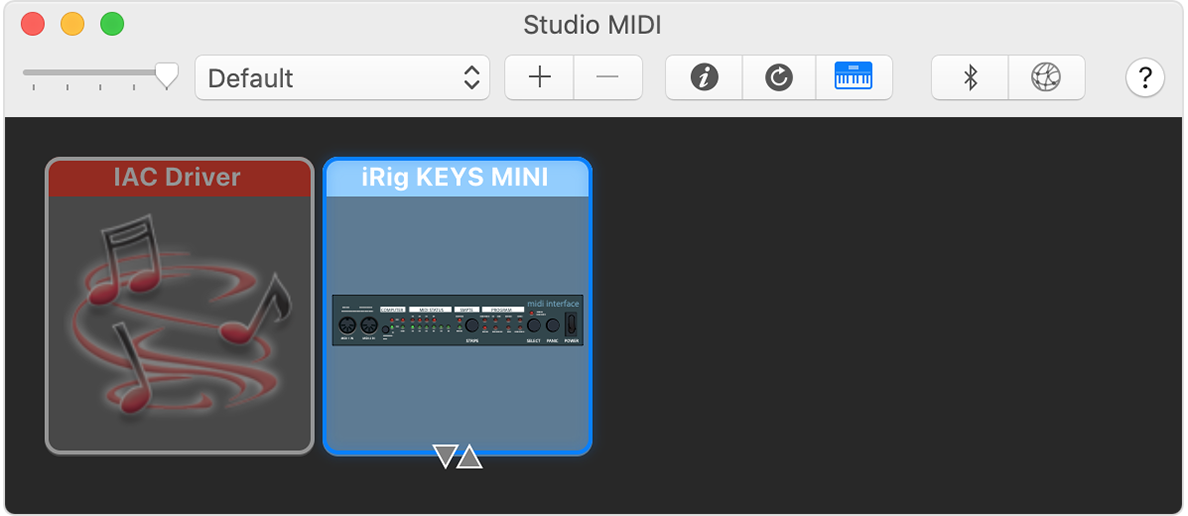
Aby przetestować wejście MIDI na urządzeniu, kliknij strzałkę w dół na ikonie wybranego urządzenia. Każdy port MIDI na urządzeniu ma własny zestaw strzałek. Jeśli urządzenie posiada wskaźnik stanu wskazujący przesyłanie danych MIDI, powinien się on zaświecić dla tego portu. Jeśli urządzenie jest podłączone jako wyjście audio i zostało skonfigurowane do odbierania na tym samym kanale MIDI, powinno wydać dźwięk.
Aby przetestować wyjście MIDI na urządzeniu, zagraj dźwięk na kontrolerze MIDI. Gdy komputer Mac odbierze sygnał, strzałka w górę określonego portu MIDI na urządzeniu zostanie podświetlona w aplikacji Studio MIDI.
Aby zakończyć testowanie, kliknij .
Jeśli w trakcie przeprowadzania któregokolwiek z tych testów kontroler lub interfejs MIDI nie odpowiada, upewnij się, że jest on zgodny z wersją systemu macOS używaną na komputerze Mac. Aby uzyskać wsparcie, skontaktuj się z producentem. Jeśli dostępne jest uaktualnienie, postępuj zgodnie z instrukcjami producenta, aby uaktualnić urządzenie lub oprogramowanie.
Jeśli nie słychać dźwięku z modułów dźwięku MIDI
Jeśli w trakcie testów interfejsu MIDI wskaźniki stanu świecą się, upewnij się, że przewody MIDI są poprawnie podłączone (wyjście MIDI interfejsu jest połączone z wejściem MIDI modułu).
Jeśli nadal nie słyszysz dźwięku, upewnij się, że wyjścia audio modułów są prawidłowo połączone z mikserem lub innym systemem wzmacniającym. Jeśli moduł ma gniazdo słuchawkowe, podłącz słuchawki i sprawdź, czy słyszysz w nich dźwięk.
Przedstawione informacje dotyczące produktów, które nie zostały wyprodukowane przez firmę Apple, bądź niezależnych witryn internetowych, które nie są kontrolowane ani testowane przez firmę Apple, nie mają charakteru rekomendacji. Firma Apple nie ponosi odpowiedzialności za wybór, działanie lub wykorzystanie witryn bądź produktów innych firm. Firma Apple nie składa żadnych oświadczeń dotyczących dokładności ani wiarygodności witryn internetowych innych firm. Skontaktuj się z dostawcą, aby uzyskać dodatkowe informacje.
